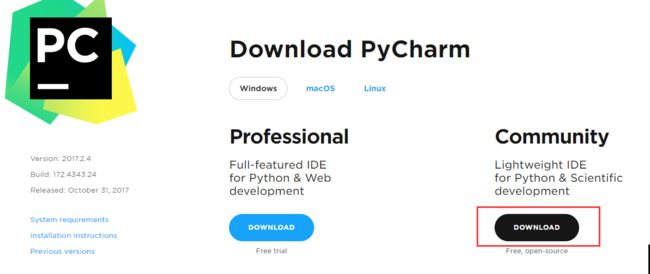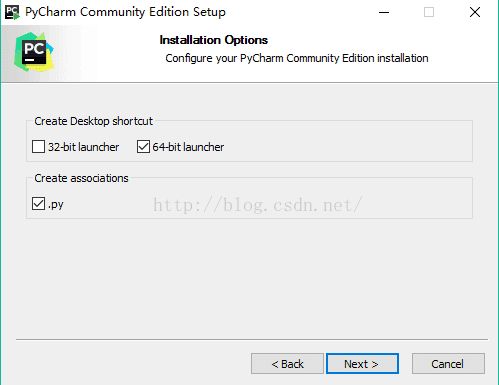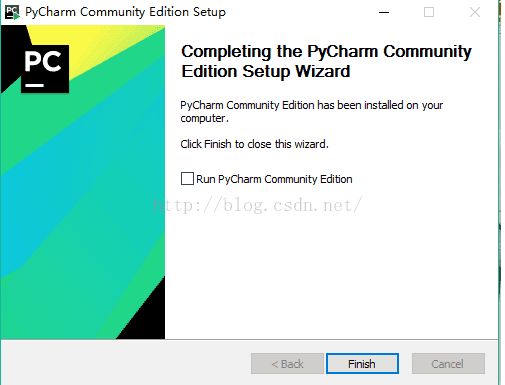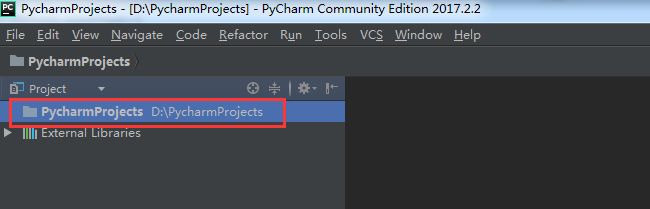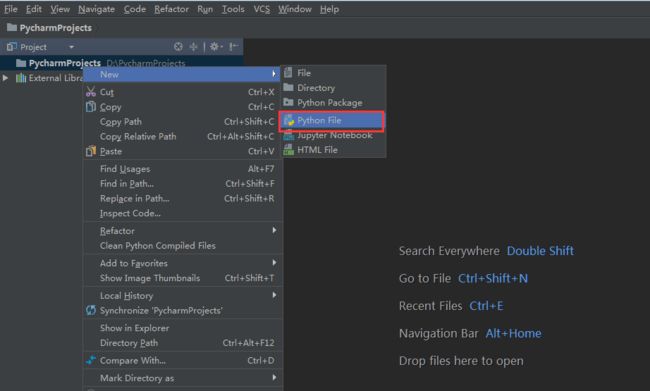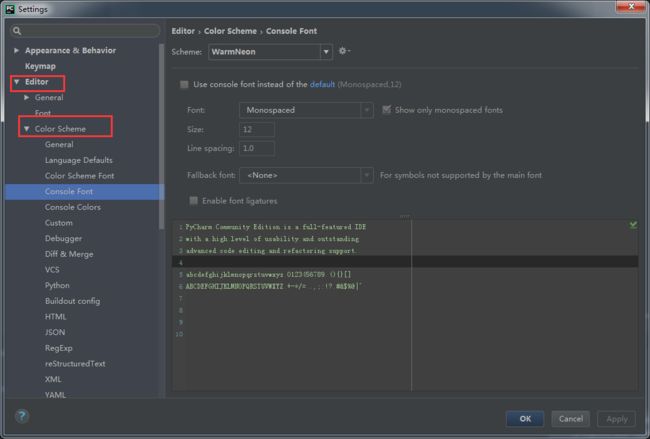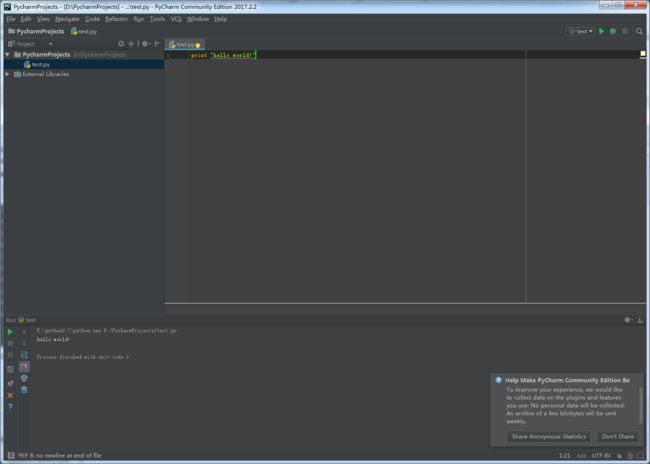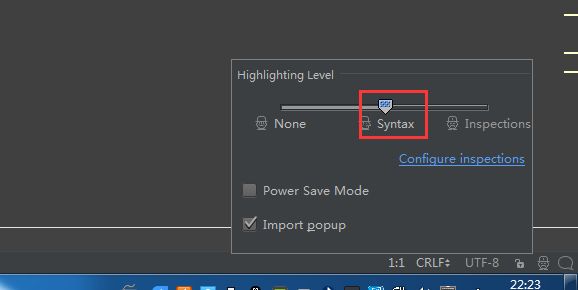PyCharm安装
一、安装
1.从官网下载最新的pycharm版本
https://www.jetbrains.com/pycharm/download/download-thanks.html?platform=windows&code=PCC
点击之后会自动进行下载
2.下载完成后,直接双击下载好的exe文件进行安装
安装截图如下:
点击Next进入下一步:
点击Next进入下一步:
点击Install进行安装
安装完成后出现下图界面,点级Finish结束安装
二、安装完成后首次配置
1.首次打开如下图:
2.点击Create New Project,进入如下图的界面,图中的Location是选择你项目所在目录的位置,选择好后,点击create
3.在进入的界面如下图,鼠标右击图中箭头指向的地方,然后最后选择python file,在弹出的框中填写文件名(任意填写)
4.创建test文件打印hello world!,如下:
*****************************************************************************************
额外补充:
修改背景色:
【File】-->【Settings】 的 Editor的子选项里进行设置。
修改后显示如下:
取消文档中因语法格式产生的波浪线:
方法1:选
择文件>settings>Editor>Color Scheme>General,取消effects的勾选即可。
方法2:
选择脚本下发的医生头像的图标:
将滑动框拖动到如下位置即可:该方法只对当前文件生效
转至:https://www.cnblogs.com/beginner-boy/p/7785041.html